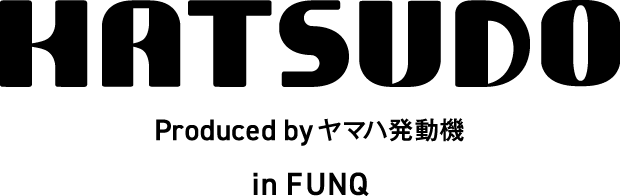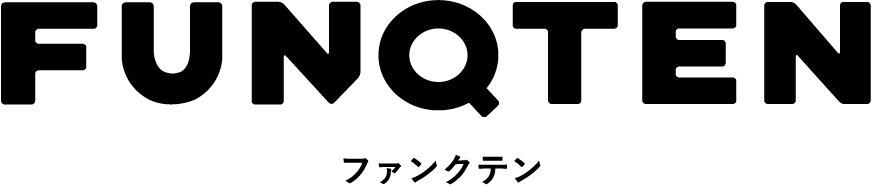ぜひ試してほしい! 意外と知らないiPhone便利テク
flick! 編集部
- 2022年03月14日
INDEX
(この記事は『flick! 2021年3月号』に掲載された記事を再編集したものです)
今や、iPhoneの新機能が多すぎて、追いかけ切れていない人も多いのでは? 設定を変えるだけで、ちょっと楽しく、もっと便利に。そんなテクニックをお送りしよう。
Paypayの残高をホーム画面に表示する
いろんなところで使えるし、使い勝手がいいPayPay。派手なキャンペーンは終わってもなんとなく使い続けている人も多いと思う。
このPayPayのウィジェットも出てるので、頻繁に使う人はぜひホーム画面に呼び出しておきたい。残高を常に表示しておくこともできるし、タップするとすぐにアプリを開ける。大きいサイズのウィジェットを使うと、QRコードやそのリーダをワンタップで呼び出せるのも便利だ。また、PayPayボーナスを運用して増やせるウィジェットもある。
その他にもさまざまなアプリが登場して、当初より高機能なアプリが増えている。あなたにとって便利なウィジェットがないか探してみよう。

表立って残高が表示されるのもどうかという話もあるが、まぁPayPayなら大丈夫だろう。もっといろいろ楽しいウィジェットが出て来て欲しい。

ちょっと情報が得られて、必要ならさらに操作ができる……というあたりがウィジェットの利点。
PASMOもiPhoneで使えます!
ご存知の方も多いと思うが、iPhoneのApplePayが、PASMOに対応している。東京近郊の私鉄沿線在住の方などで、これまで定期をApple Payで買えなくて困っていた人にとって朗報だろう。
試しに……と作ってみたのだが、まぁ定期を使わない限り機能は別に目新しいことはない。筆者のような利用状況でもSuicaとPASMOがあると便利だ。とりあえずは、iPhoneにSuica、AppleWatchにPASMOを入れてみた。こうすると、AppleWatchで使える時はPASMO、でなければiPhoneのSuicaと使うことができる。

やっと登場したPASMOアプリ。これで、関東の私鉄で通勤している人もやっと通勤定期をApple Payに入れられる……が、リモートワークが増えて、定期を使う人は減ってる?

SuicaとPASMO、両方使う人は、どっちがエクスプレスカードに設定されてるか? を気にしていないと、定期券だと思って、普通に支払って乗ってしまうかもしれない。気をつけて。
子どものYouTube再生時間を制限する
何度も書いているが、子どもが産まれたら、すぐにファミリーアカウントを作っておいた方がいい。よく、自分のアカウントでiPadなどを子どもに触らせている人がいるが、銀行口座も触れる、会社の上司どころか、世界中に情報を発信できるような状態で、端末を子どもに触らせるなんて、信じられない。
子どもが産まれたら、アカウントを作って、適切なペアレンタルコントロールを設定しながら、古いiPadやi Phoneをルールに基づいて触らせるのがいいだろう。
そうしておけば、どのアプリをアンロックするか、何時から何時まで触らせるか……などは全部コントロールできるのである。どのアプリを何時間見てるかもモニタリングできるし、YouTubeは1日45分まで……というような制限もかけられる。

どのアプリを何時間使ってるかもモニタリングできる。

制限をかけようと思えば、かけることもできる。ただし、これはよく話し合って、本人も納得の上で制限しないと、単に他のデバイスに逃げるだけだったりするので注意。
iPhoneを万歩計代わりに使う
リモートワークで在宅勤務が増えて、運動不足になっている人が多いのではないだろうか? アクティビティの記録といえば、AppleWatchを持ってないと出来ないように思われがちだが、iPhoneだってあなたのアクティビティを記録することができる(機能をオフにしていなければ)。
どのぐらい歩いているか、確認してみるといい。アクティビティが少なければ、数値を増やすように努力してみよう。必ずしも何歩歩けばいい……というものでもないようだが、あまりに歩いていないと、生活習慣病のリスクが高くなってしまう。

1カ月のスパンで見てみる。歩いている日は歩いているが、忙しい日や、雨の日に歩くのはなかなか難しい。休日に多く歩いても容易にリカバーできない。

AppleWatchを使っていると、さらにさまざまなデータが取得されている。歩行速度、歩行非対称性、歩行両足支持時間、歩幅なども計測されている。
たとえば、歩行非対称性が急速に増した場合、脳梗塞の予兆である可能性がある。Apple Watchがあれば、そういう健康状態の変化についてもアラートを出してくれる。
バッテリーの傷み具合を表示する
バッテリーの状態は『設定→バッテリー』から見ることができる。日々、どのぐらいの充電状態で推移しているのかを見ることもできる。また、どのアプリが一番バッテリーを消費しているのかもチェック可能。あまり使っていないアプリが消費していたら、切っておいた方がいい。バッテリーの傷み具合も見られる。

バッテリーの充電状態のレポートを見られる。スクロールするとアプリごとの使用状況も。

現在のバッテリーの最大容量は元のどのぐらいなのかを見られる。80%だと『8割方OKと思うかもれないが』、実際に使っていてバッテリー容量が80%だと、かなり悪い状態になっていると感じる。目安にしていただきたい。
(フリック!編集部)
SHARE
PROFILE

flick! 編集部
各電子雑誌配信ストアから配信される電子専用マガジン。デジタルは好きだけど使いこなせてない、これから活用したい人たちへ、最新ガジェットやウェブサービス、アプリ情報を配信。
各電子雑誌配信ストアから配信される電子専用マガジン。デジタルは好きだけど使いこなせてない、これから活用したい人たちへ、最新ガジェットやウェブサービス、アプリ情報を配信。